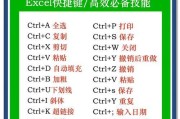在使用电脑过程中,我们时常会遇到一些问题,比如硬件设备无法正常工作、性能下降等。这些问题往往是由于电脑驱动程序的错误或过时引起的。安装正确的电脑驱动程序是保证电脑正常运行的关键。本文将详细介绍电脑驱动程序的安装步骤,帮助读者轻松搞定电脑驱动更新,让电脑运行更加顺畅。
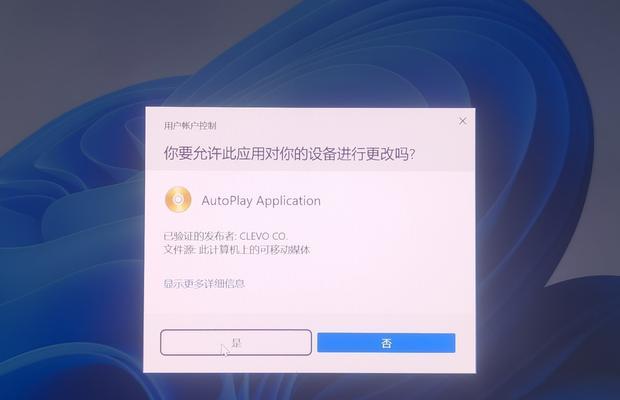
一、什么是电脑驱动程序?
电脑驱动程序是连接计算机硬件和操作系统之间的桥梁,负责传输数据和指令,使硬件设备能够与操作系统正常通信和工作。
二、为什么需要安装最新的驱动程序?
随着科技的发展,硬件设备厂商会不断优化和改进设备的性能和功能。为了让电脑能够充分发挥硬件设备的性能,我们需要安装最新的驱动程序,以确保设备能够正常工作并提供更好的性能。
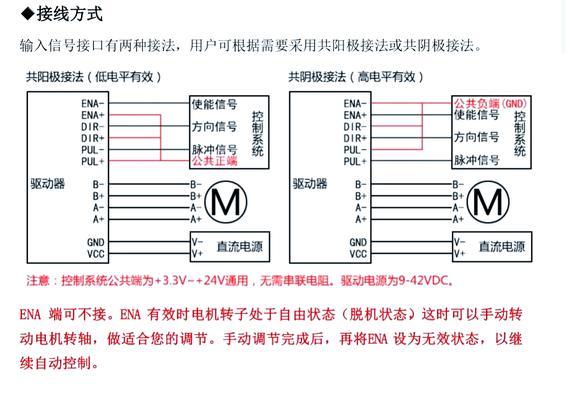
三、如何确定需要更新的驱动程序?
在电脑管理中,可以找到设备管理器选项,通过查看设备管理器中的硬件设备列表,可以确定是否需要更新驱动程序。如果设备管理器中有黄色的感叹号或问号标记,那么这些设备的驱动程序需要进行更新。
四、如何获取最新的驱动程序?
1.制造商官网:首先可以尝试在硬件设备制造商的官方网站上查找最新的驱动程序。在官网上一般会有一个“支持”或“下载”页面,提供最新的驱动程序下载链接。
2.驱动更新软件:还可以使用一些专门的驱动程序更新软件,例如DriverBooster、DriverTalent等。这些软件可以自动检测电脑中需要更新的驱动程序,并提供下载和安装的功能。

五、备份旧的驱动程序
在进行驱动程序更新之前,建议先备份旧的驱动程序。备份可以在出现问题时恢复旧的驱动程序版本,避免可能出现的兼容性问题。
六、卸载旧的驱动程序
在安装新的驱动程序之前,应先卸载旧的驱动程序。可以通过进入设备管理器,右键点击要卸载的设备,选择“卸载设备”选项进行卸载。重启电脑。
七、安装新的驱动程序
1.下载新的驱动程序:根据前面的步骤获取到最新的驱动程序后,双击打开下载的驱动程序文件。
2.安装驱动程序:在安装界面上,按照指引选择需要安装的组件和选项,点击“下一步”继续安装。
3.完成安装:等待安装过程完成,点击“完成”按钮退出安装界面。
八、重启电脑
在安装完新的驱动程序后,建议重启电脑以使驱动程序生效。
九、检查驱动程序是否成功安装
可以再次打开设备管理器,查看硬件设备列表中是否还有黄色的感叹号或问号标记。如果没有标记出现,说明驱动程序已成功安装。
十、更新其他硬件设备的驱动程序
除了主要的硬件设备外,还应该检查其他设备,如声卡、网卡、显卡等,是否有需要更新的驱动程序。
十一、定期检查和更新驱动程序
由于硬件设备的不断更新和发布,驱动程序也会随之更新。建议定期检查和更新驱动程序,以保持电脑的正常运行和最佳性能。
十二、常见问题及解决方法
1.驱动程序安装失败:可能是由于下载的驱动程序文件损坏或不兼容造成的。可以重新下载驱动程序或尝试其他版本的驱动程序。
2.驱动程序安装后出现问题:可能是由于驱动程序与其他软件或硬件不兼容造成的。可以尝试卸载驱动程序并恢复到旧版本的驱动程序。
十三、如何回滚驱动程序
如果安装了新的驱动程序后出现问题,可以通过回滚驱动程序到旧版本来解决。在设备管理器中找到要回滚的设备,右键点击选择“属性”,在“驱动程序”选项卡中点击“回滚驱动程序”按钮。
十四、驱动程序备份和还原
为了避免驱动程序丢失或损坏,可以使用一些专业的驱动备份和还原软件进行备份和还原操作。
十五、
通过本文的介绍,我们了解了电脑驱动程序安装的步骤和注意事项。准确安装最新的驱动程序可以提高电脑的性能和稳定性。希望本文对读者在电脑驱动程序安装过程中有所帮助。
标签: #???????